Πώς να μεταφέρετε τους φακέλους στα Windows SkyDrive
Η Microsoft στοιχηματίζει ότι η ενσωμάτωση της στο διαδίκτυοη υπηρεσία αποθήκευσης cloud Το SkyDrive με τις άλλες εφαρμογές και τις υπηρεσίες του θα κάνει την πρόσβαση σε αρχεία από σχεδόν οπουδήποτε εύκολη. Μέχρι στιγμής, έχω βρει ότι είναι βολικό με την ενσωμάτωση στα Windows 8 και στο Office 2013. Μετακίνηση φακέλων στο SkyDrive είναι μια εύκολη διαδικασία. Ακολουθεί μια ματιά στο να γίνει αυτό στα Windows 7 και 8 χρησιμοποιώντας την εφαρμογή επιφάνειας εργασίας SkyDrive ή τον ηλεκτρονικό σας λογαριασμό.
Αρχίζοντας με τον online λογαριασμό, για να μετακινήσετε ένα φάκελο, απλά κάντε δεξί κλικ και επιλέξτε Μετακίνηση σε.

Ακολουθεί μια ματιά στην επιλογή φακέλων από την προβολή λεπτομερειών. Αυτό διευκολύνει την επιλογή πολλών φακέλων χωρίς να χρειάζεται να χρησιμοποιήσετε την επιλογή Ctrl + Click.
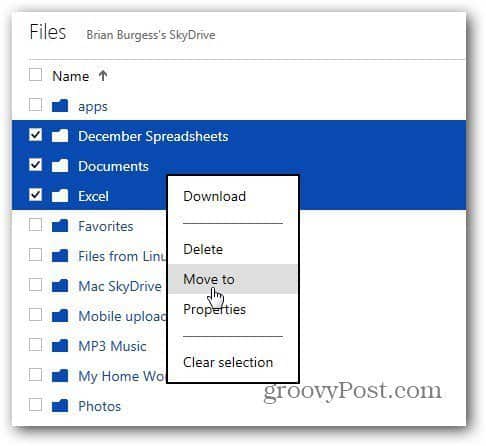
Στη συνέχεια, επιλέξτε ένα άλλο φάκελο στο SkyDrive στο οποίο θέλετε να το μετακινήσετε ή δημιουργήστε ένα νέο φάκελο.
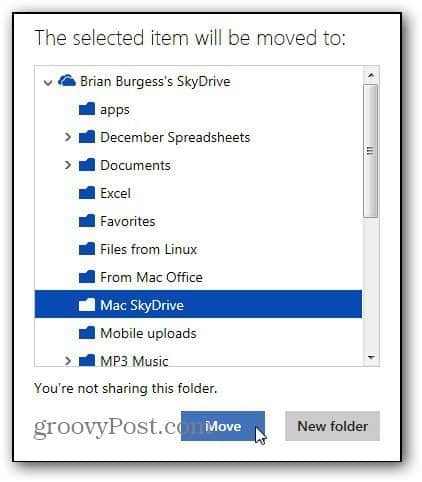
Στη συνέχεια, θα εμφανιστεί ένα μήνυμα επιβεβαίωσης για την επαλήθευση της μετακίνησης των φακέλων.
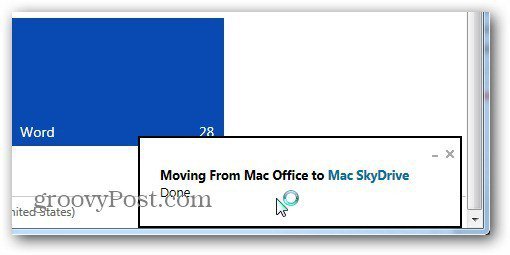
Το SkyDrive ενσωματώνεται στο νέο Modern(Metro UI) στα Windows 8, αλλά αυτό που είναι ενδιαφέρον είναι ότι δεν βρήκα ακόμα έναν τρόπο να μεταφέρω φακέλους εύκολα εκτός από την έκδοση Desktop ή μέσω του online λογαριασμού. Χρησιμοποιώντας το φάκελο SkyDrive μπορείτε απλά να μεταφέρετε και να αποθέσετε ένα φάκελο σε άλλο.
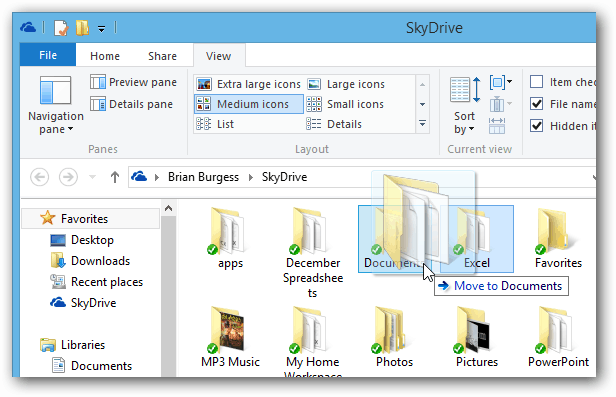
Ένας άλλος τρόπος για να μετακινήσετε ένα φάκελο στο SkyDrivedesktop app είναι να επιλέξετε το φάκελο που θέλετε να μετακινήσετε και από την Κορδέλα εξερευνητών επιλέξτε την καρτέλα Αρχική σελίδα και, στη συνέχεια, το εικονίδιο Μετακίνηση σε. Στη συνέχεια, επιλέξτε τη θέση για αυτό.
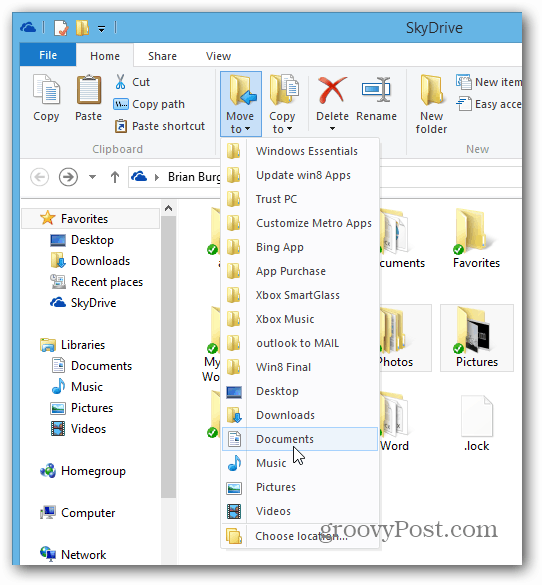
Ή, στα Windows 7, μπορείτε να κάνετε δεξί κλικ σε ένα φάκελο και να χρησιμοποιήσετε το Send To (Μεταφορά σε) ή το Move To Folder (Μετακίνηση σε φάκελο) χρησιμοποιώντας αυτό το tweak του μητρώου.
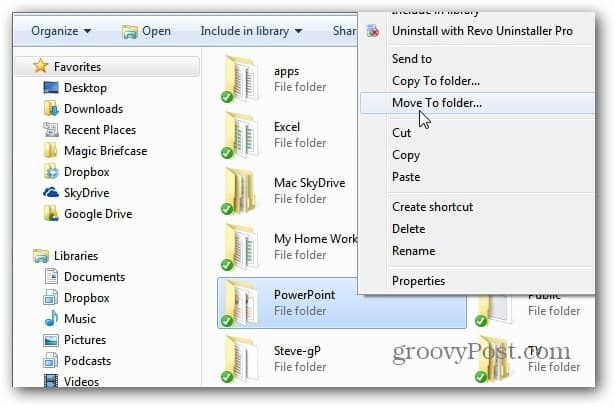
Στη συνέχεια, μπορείτε να την μεταφέρετε σε άλλη τοποθεσία στο SkyDrive ή οπουδήποτε αλλού στον υπολογιστή ή στο δίκτυό σας.
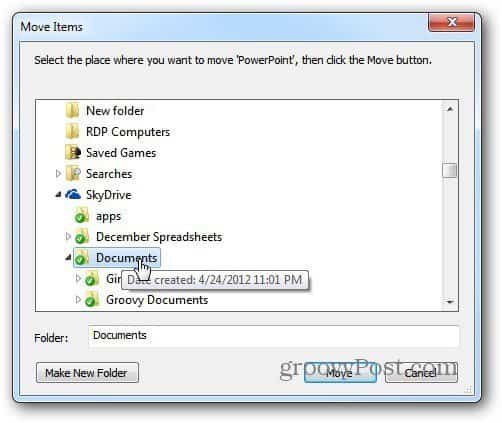
![Windows Live SkyDrive για Apple iOS [Πρώτη ματιά]](/images/reviews/windows-live-skydrive-for-apple-ios-first-look.png)









Αφήστε ένα σχόλιο